
Агуулгын хүснэгт:
- Зохиолч John Day [email protected].
- Public 2024-01-30 11:03.
- Хамгийн сүүлд өөрчлөгдсөн 2025-01-23 15:00.
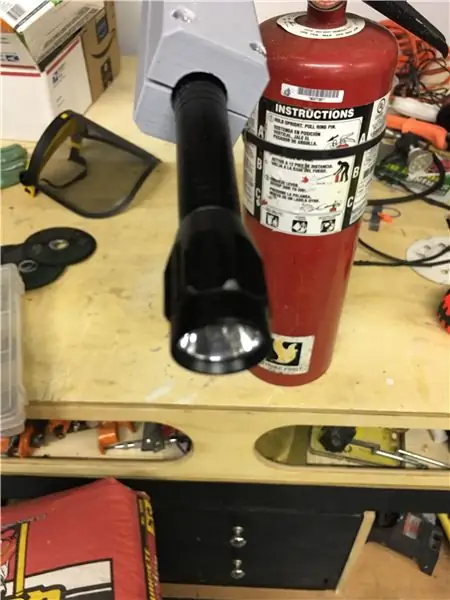


Симуляторыг амьд гал унтраах хэрэгслээр хэрэглэгчдийг сургахад маш их мөнгө зарцуулдаг компанийг би харсан болохоор бүтээсэн юм. CO2 ялгаруулалтыг (цаг агаар) тараахын тулд сургалтыг гадаа явуулах ёстой бөгөөд жил бүр гал унтраагчийг дахин дүүргэхэд маш сайн зардал шаардагддаг гэж би тэмдэглэсэн. Энэ мөнгийг хэмнэх, цаг агаарын таатай нөхцөлд найдах хэрэггүй гэж би бодлоо. Худалдаанд худалдаалагдаж буй хэд хэдэн бүтээгдэхүүн байдаг ч би орон нутгийн үйлдвэрлэгчдийнхээ байранд Arduino микропроцессор дээр семинар хийдэг болохоор энэ мэдлэгээ ашиглах арга замыг олж, CNC болон 3D хэвлэх замаар ямар нэгэн зүйл хийхгүй байж яагаад болохгүй гэж?
Гал унтраах симуляторыг үзүүлэх
Энгийн тойм бол энэ нь хоолойны төгсгөл дэх конусын оронд гар чийдэн бүхий жинхэнэ (хоосон) гал унтраагчийг ашигладаг явдал юм. Гар чийдэн нь дуураймал PVC "гал" дээрх фотоэлементийг цохиж, мэдрэгч бүрийг гурван удаа (3) удаа дайрсан тохиолдолд дуугаралт, анивчсан LED нь дууссан хүчин чармайлтыг илтгэнэ. Хэрэглэгч/дадлагажигч нь хамгаалалтын зүү гаргаж, бариулыг хааж, дэнлүүний дөлний гар чийдэнг шүүрдэх замаар бодит хэрэглээг дуурайх ёстой.
Алхам 1: Arduino програм
Энэ кодыг дагаж мөрдөхөд маш хялбар байх ёстой. Би "хөнгөн цохилтууд" гэж тоолж байсан хувьсагчдыг зарлаж эхэлдэг. гэрлийн хэвийсэн утгыг хэмжих хувьсагч буюу дөлийг тойрсон орчны харьцангуй гэрэл. Тоолуурыг нэмэх үед тооллого нь миний босго (12) дугаарт хүрч байгаа эсэхийг шалгаад дараа нь дуут дохиог дуугаргаж, LED -ийг асаах функц рүү илгээнэ.
Би кодыг тайлбарлаж, мөн сериал мониторыг дибаг хийхэд туслахын тулд нэлээд хэдэн "Serial.print" ба "Serial.println" орууллаа.
Алхам 2: Гал унтраагчийн өөрчлөлт



Миний анхны бодол бол лазер заагч ашиглах явдал байсан боловч би үүнийг хийхдээ маш тод гар чийдэн, фотоэлэг ашиглахаар шийдсэн тул та гэрэл зургийн фокус руу орох том гэрлийг авах болно.
Та жинхэнэ гал унтраагчийн оронд өөр зүйл ашиглаж, эхнээс нь бүтээж болно, гэхдээ энэ нь нэлээд бодитой харагдаж байхыг би хүсч байсан.
Би хүчин чармайлтаа манай аюулгүй байдлын багаас хуучирсан гал унтраагч авах замаар мэдэгдсэн. Бид үүнийг хоосон байгаа эсэхийг шалгасан, энэ ажлыг бүрэн цэнэглэгдсэн төхөөрөмжид бүү хий!
Би нэгжийн гаралтын хоолойг авч, бариул, аюулгүйн зүүг шалгаж, дараа нь унтраалга хаана байрлуулж болохыг олж мэдэв.
Хүчин чармайлтын энэ хэсэг нь утас дамжуулахын тулд хавхлагын хэсгийг өрөмдөх шаардлагатай байв. Та энэ бүсийг тойрч болно, гэхдээ хэрэв та тэр замаар явсан бол утас ашиглах явцад илүү амархан эвдэрч магадгүй юм шиг санагдсан. Би хэдэн жилийн турш ашиглах боломжтой бүтээгдэхүүн хийхийг хүсч байсан.
Би хавхлагын урд талаас ар тал хүртэл хоёр өөр хэмжээтэй өрөмдлөгийн цооног өрөмдөж, хоёр жижиг утсыг дамжуулахад хангалттай байв. Хавхлагын үзүүрээс хоолойноос сонгосон гар чийдэн рүү явах хүртэл урт хугацааг тохируулаарай. Би гар чийдэнгийн үзүүрт хүрэх хангалттай зайтай гэдгээ мэдэх хүртлээ гар утсаа удаан орхисон, нөгөө талд нь дээд бариулын доор байрлуулах унтраалга руу хүрэхэд хангалттай сул байна. Надад өгсөн тусгай төхөөрөмж дээр унтраалгын бэхэлгээг байрлуулах төгс газар байсан. Тиймээс би TinkerCad хэмээх үнэгүй дизайны хэрэгсэлд орж, гал унтраагчийн арын хэсэгт гулсах унтраалга суурилуулж, дараа нь галзуу хэлбэрийн унтраалгыг өрөмдөх боломжтой болсон. Би үүсгэсэн нэгжийнхээ зураг болон STL файлыг оруулсан.
Хэрэв та загвар зохион бүтээсэн бол угсрах ба унтраалга байрлуулсны дараа бариулын даралтыг зогсоохгүй байх ёстой эсэхийг шалгаарай, эс тэгвээс дарамт үзүүлэх үед энэ нь бодит зүйл шиг санагдахгүй болно. CO2 -ийг гадагшлуулах бариул. Симуляцийг илүү сайн мэдрэхийн тулд би бүрэн хөдөлгөөн хийж чадсан.
Би галзуу бичил унтраалгыг ашигласан, энэ нь удаан үргэлжлэх бөгөөд хөшүүргийн унтраалгын хувилбараас илүү сайн үйлчилгээ үзүүлэх болно гэж бодож байна.
Би унтраагуураа тавиад 3D хэвлэх хавчаартаа хавчуулсны дараа хоёр бэхэлгээний нүх гаргав. Та мөн.stl файлыг өөрчилж, энэ бэхэлгээг нүхтэйгээр 3d хэлбэрээр хэвлэх боломжтой.
Дараа нь би гал унтраагчийн радиусын үзүүрийг хэмжив. Зарим унтраагчид жижиг үзүүрийн оронд конус байж болно. Миний хувьд нэг зөвлөгөө байсан. Дараа нь би радиусыг авахын тулд гар чийдэнгийн арын хэсгийг хэмжсэн. Би TinkerCad руу буцаж очоод гар чийдэн, унтраагчийн үзүүрийг холбож, засвар үйлчилгээ хийхэд хялбар болгох загварыг бүтээв.
Би STL -ийг энэ хүчин чармайлтанд хавсаргасан бөгөөд та хавчаар хийхийн тулд хоёр ширхэгийг хэвлэхэд хангалттай. Гар чийдэнг Харбор Фрайт компаниас авсан.
Дараа нь би гар чийдэн дээрх батерейны арын тагийг аваад товчлуурыг таслав. Би энэ зайг бөглөх залгуурыг хэвлээд зай болон хайрцагт утсыг холбосон. Залгуур нь нүхийг хэвлүүлсэн бөгөөд ингэснээр би нүхээр 4-40 шураг хийж болно. Шургийн толгой нь суурийг буцааж боох үед зайны терминалтай холбогддог, дараа нь би нөгөө үзүүрийг нь гагнаж, бариулын унтраалга хүртэлх хэлхээг хийхийн тулд хоёр 4-40 самар хавчуулав. Нөгөө утсыг товшоод гар чийдэнгийн хажуу талд холбож хэлхээг дуусгана. Одоо та бариулыг дарж, унтраалгыг хаах замаар туршиж үзэх боломжтой, таны гар чийдэн асаж, ажиллагааг шалгаж болно.
Алхам 3: Систем
Энэ хэлхээг дагаж мөрдөхөд нэлээд хялбар байдаг. Би дагаж мөрдөхөд хялбар болгохын тулд Fritzing диаграмаа оруулсан болно. Хэрэв та Fritzing -ийг ашигладаггүй бол энэ үнэгүй хэрэгслийг санал болгож байна, энэ нь баримтжуулахад хялбар болгодог бөгөөд хэрэв та жинхэнэ компьютерийн самбар хийхийг хүсч байвал энэ үйлчилгээнд илгээх зохих файлуудыг үүсгэж чадна.
Энэ төхөөрөмжийн ажиллах онол нь бид дуураймал галын ёроолд тархсан дөрвөн (4) гэрэл эстэй байдаг. Фото эсүүд нь арын гэрлийн тогтмол хэмжээг хүлээн авдаг бөгөөд үүнийг фотоэлементийг Arduino -аас санал авах бүрт бүртгэдэг. Загварчилсан галын цаана байгаа "хэвийсэн" фотоэлемент байдаг. Энэ нь симуляторын эргэн тойрон дахь орчны гэрлийг авахад хэрэглэгддэг. Үүнийг дараа нь гэрэлгүй гэрэл нь фотоэлементийг унтраахгүй байгаа эсэхийг шалгахын тулд програмчлалд ашигладаг. Та гар чийдэнг нэг фотоцеллээс нөгөөд шилжүүлэхдээ илүү өндөр гэрлийг бүртгэнэ. Галын сайн "цэвэрлэгээ" гэж тооцогдохоос өмнө фотоцелл бүрийг гурван удаа "цохих" ёстой. Энэ тооллогыг Arduino програмаар хийдэг. Фотоэлемент тус бүрийн гурван тооллогод хүрмэгц дуут дохио дуугарч, цамхагийн LED гэрэл анивчснаар оператор даалгавраа гүйцэтгэсэн болохыг харуулна. Програм хангамж нь бүх тоолуурыг тэг рүү эргүүлж, дахин эхлүүлнэ.
Алхам 4: Цахим хэлхээ

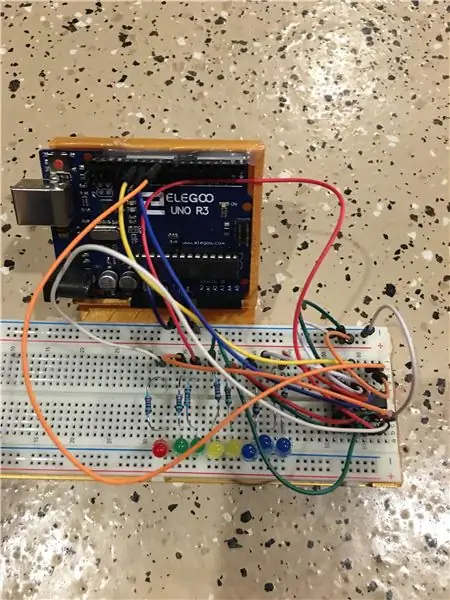
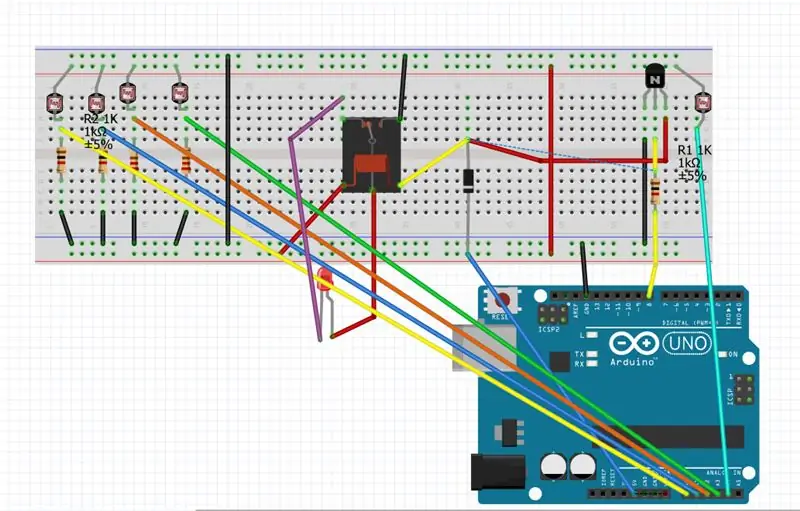
Би хэлхээ бүтээх, туршихдаа стандарт талхны хавтанг ашигласан. Дараа нь би утсыг дамжуулахын тулд гагнуурын загварын прототип хийх самбар ашигласан. Та өөрийн бүх үндэслэлийг нийтлэг байршилд холбосон эсэхийг шалгах хэрэгтэй. Би хэлхээг хялбарчлахын тулд дуут дохио, LED, НҮБ -ын самбарыг 12 вольтоос жолооддог. Үүнийг батерейгаар цэнэглэж болно, гэхдээ би хуучин зөөврийн компьютерын цахилгаан хангамжийг ашигласан. Энд хэлхээний талхны самбарыг харуулав. Ихэнх ажлыг програм хангамжийн кодын хүрээнд хийдэг.
Бүх фото эсүүд нь +5 төмөр замтай, дараа нь резистороор газардуулгатай байдаг. Тэд photocell хөл ба резисторыг холбох цэг дээр дарж, Arduino дээрх аналог оролт руу буцна.
Реле нь Arduino зүүгээр тэжээгддэг бөгөөд програмын логикоор фотоцелл тус бүр гурван удаа гэрэлд "цохигдсон" болохыг олж мэдсэн тохиолдолд 12 вольтыг LED гэрэл болон дуугаруулагч руу дамжуулдаг. Хэрэв та гал унтраагуураас бага ба түүнээс дээш дамжуулалт авахыг хүсч байвал үүнийг өөрчлөх боломжтой хувьсагч юм.
Би Fritizing файлыг оруулсан бөгөөд ингэснээр та бүх утас, талхны холболтыг харах боломжтой болно.
Зөвлөмж болгож буй:
Өөрөө дүрэлзсэн гал унтраах робот: 3 алхам

Автономит гал унтраах робот: Өөрөө дөлөөр гал авалцдаг робот: ХАМГИЙН ХҮЧИРХЭГТЭЙ АВТОНОМОСОЙ ГАЛ РОБОТ GEN2.0HII.Энэ бол бидний анхны төсөл юм. Тиймээс эхлүүлье. Энэхүү роботын тухай ойлголт маш энгийн. хүний амийг аврах автомат өртөг багатай хурдан галд тэсвэртэй
FuseLight: Хуучин/гал хамгаалагчтай гэрлийг студи/үдэшлэгт оруулах: 3 алхам (зурагтай)

FuseLight: Хуучин/хайлуулсан гэрэл гэрлийг студи/үдэшлэгт оруулах
DIY уралдааны тоглоомын симулятор -- F1 симулятор: 5 алхам

DIY уралдааны тоглоомын симулятор || F1 СИМУЛЯТОР: Сайн байцгаана уу Миний сувагт тавтай морилно уу, Өнөөдөр би танд "Тэмцээний тоглоомын симулятор" хэрхэн бүтээхээ үзүүлэх болно. Arduino UNO -ийн тусламжтайгаар. Энэ бол бүтээх блог биш, зөвхөн симуляторын тойм, туршилт юм. Бүрэн бүтээх блог тун удахгүй
Гэртээ хямд гал унтраах робот хий. 6 алхам

Гэртээ хямд гал унтраах робот хий. Та коллежид өгөх эсвэл хувийн хэрэгцээнд зориулж аюулгүй байдлын төсөл хиймээр байна уу? Дараа нь Гал унтраах робот бол маш сайн сонголт юм! Би энэ загварыг сүүлийн жилийн төсөл болгон 50 доллар (3500 INR) хийсэн. Дээрх демо видеог үзнэ үү. Энэхүү робот нь
Arduino ашиглан гал унтраах робот: 4 алхам
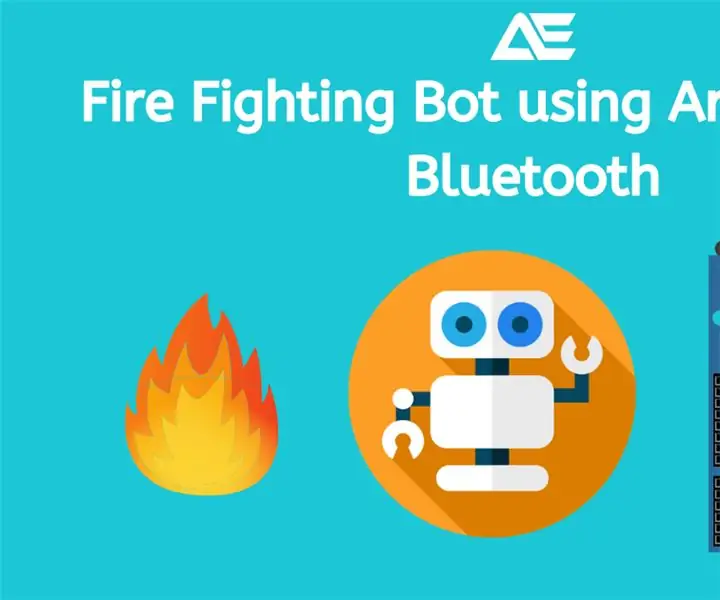
Arduino ашиглан гал унтраах робот: Өнөөдөр бид Arduino ашиглан гал унтраах робот бүтээх гэж байгаа бөгөөд энэ нь галыг автоматаар мэдэрч усны насосыг ажиллуулах болно. гал, насосыг унтраах
